查电脑ip地址怎么查 怎样查看电脑主机的IP地址
更新时间:2023-09-21 08:40:37作者:kzmyhome
查电脑ip地址怎么查,在如今数字化的时代,电脑已经成为人们生活和工作中不可或缺的工具,有时候我们可能会遇到一些网络问题,比如需要查找电脑的IP地址。如何快速准确地查找电脑的IP地址呢?这是许多人都想知道的问题。幸运的是我们可以通过一些简单的步骤来轻松地查看电脑主机的IP地址。无论是为了网络连接的设置,还是为了解决网络故障,掌握查看电脑IP地址的方法都是非常重要的。接下来我们将介绍几种常见的方法,帮助您轻松地查找电脑的IP地址。
步骤如下:
1.找到电脑桌面右下角找到网络图标并左键单击,选择“打开网络和共享中心”,点击进入网络和共享中心。
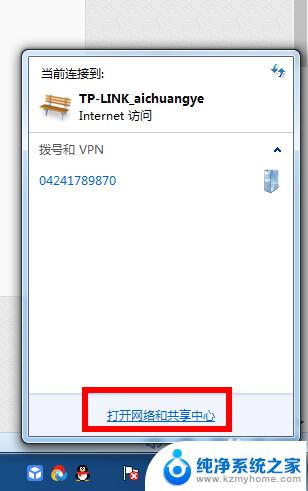
2.找到查看活动网络:一般分为公共网络和无线网络、本地连接 一般仅通过一种方式连接互联网络。点击连接(红色椭圆框内)。
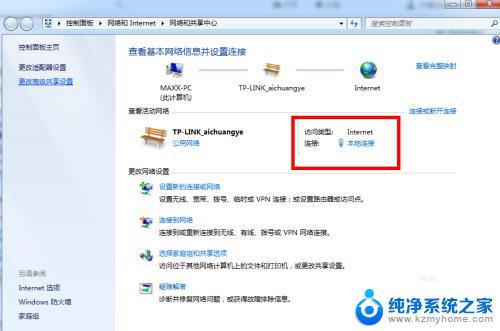
3.点击本地连接,查看IP地址。点击"详细信息"即可,如果想变更IP地址,点击“属性”进行设置。
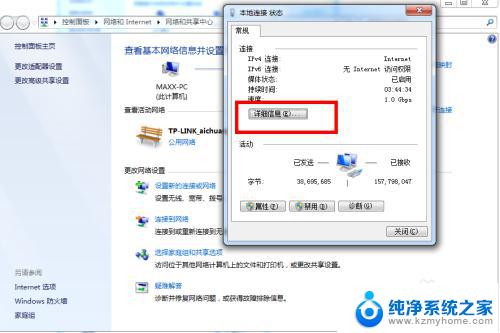
4.点击详细信息后 就能看到自己主机网络连接的IP地址信息。
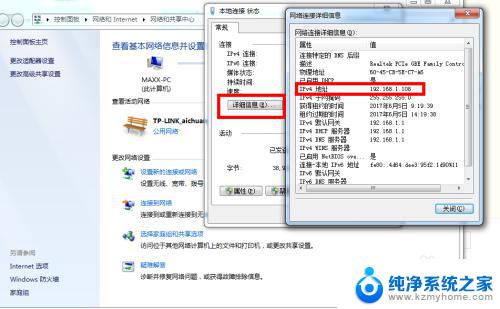
以上就是有关如何查找电脑IP地址的全部内容,如果您遇到类似的问题,可以按照本文提供的方法来解决。
查电脑ip地址怎么查 怎样查看电脑主机的IP地址相关教程
- 查看电脑ip地址cmd命令 使用CMD查看本机IP地址步骤
- ip地址在哪里查看电脑 电脑ip地址查询网站推荐
- 查询本机的ip地址命令 如何通过命令查看本机IP地址
- 如果win11电脑不能用命令查ip地址怎么办 Win11系统如何查看本机IP地址
- 电脑查mac地址cmd命令 如何在命令行下查看MAC地址
- 打印机主机名称和ip地址怎么填 TCP/IP地址或主机名在Win10中添加打印机的步骤
- win10如何自动获取ip地址 Win10如何设置自动获取IP地址的步骤
- 路由器如何修改ip地址 如何在TP LINK路由器上更改IP地址
- win11物理地址 win11怎么查看网卡物理地址
- 电脑查mac命令 命令行查看MAC地址的常用命令
- 如何安全拆卸显卡的详细步骤与注意事项,让你轻松拆解显卡!
- 英伟达对AI的理解和布局,黄仁勋在这里讲清楚了:探索英伟达在人工智能领域的战略布局
- 微软未来将继续推出Xbox硬件,掌机设备蓄势待发最新消息
- AMD锐龙AI 9 HX 370游戏性能领先酷睿Ultra 7 258V 75%
- AMD裁员上千人,市场“吓坏”!英伟达会超越吗?
- Win11 23H2用户反馈微软11月更新导致错误显示“终止支持”问题解决方案
微软资讯推荐
- 1 详细教程:如何在电脑上安装Win7系统步骤解析,零基础教学,轻松搞定安装步骤
- 2 如何查看和评估电脑显卡性能与参数?教你如何正确选择电脑显卡
- 3 微软酝酿Win11新特性:图表显示过去24小时PC能耗数据
- 4 倒计时!Windows 10要“退休”啦,微软官方支持即将结束,升级Windows 11前必读!
- 5 Windows 11 的 8个令人头疼的细节及解决方法 - 如何应对Windows 11的常见问题
- 6 AMD Zen 6架构台式机处理器将保留AM5兼容性,预计最快于2026年末发布
- 7 微软技术许可有限责任公司获得自动恶意软件修复与文件恢复管理专利
- 8 数智早参|微软斥资近百亿美元租用CoreWeave服务器,加速云计算发展
- 9 Win10 如何优化系统性能与提升使用体验?教你简单有效的方法
- 10 你中招了吗?Win11 24H2离谱BUG又来了,如何应对Win11最新版本的问题
win10系统推荐
系统教程推荐
- 1 win10电脑怎么重装系统win7 win10如何降级重装win7
- 2 win10如何查询mac地址 Win10怎么查看本机的Mac地址
- 3 ps删除最近打开文件 Photoshop 最近打开文件记录清除方法
- 4 怎么删除邮箱里的邮件 批量删除Outlook已删除邮件的方法
- 5 笔记本电脑的麦克风可以用吗 笔记本电脑自带麦克风吗
- 6 win10如何查看蓝屏日志 win10蓝屏日志查看教程
- 7 thinkpad没有蓝牙 ThinkPad笔记本如何打开蓝牙
- 8 win10自动休眠设置 win10自动休眠设置方法
- 9 华为锁屏时间设置 华为手机怎么调整锁屏时间
- 10 华为的蓝牙耳机怎么连接 华为蓝牙耳机连接新设备方法